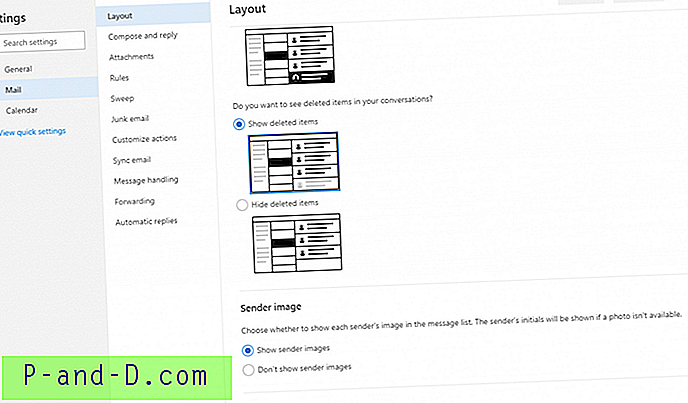مرحبًا بكم ، مرحبًا بك في دليل استخدام حساب بريد MSN Hotmail وإدارته. لقد قمت بصياغة منشور المدونة هذا لتقديم معلومات شاملة حول Hotmail وخدماته جنبًا إلى جنب مع بعض النصائح المهمة. يدعي الكثير من الناس أن Hotmail قد مات ولم يعد متاحًا ، لكنني لا أوافق على ذلك. Hotmail ليس ميتًا ، ولكنه ولد من جديد مثل Microsoft Outlook. يتم نقل جميع المستخدمين والميزات الحالية إلى منزل جديد ويمكن للمستخدمين بسعادة متابعة خدمتهم من ذلك باستخدام نفس معرف تسجيل الدخول إلى Hotmail.
اليوم سأشارك جميع المعلومات حول كيفية التسجيل وتسجيل الدخول واستخدام معرف Hotmail الإلكتروني في منزل Outlook الجديد دون أي مشكلة. أضافت Microsoft أيضًا الكثير من الميزات الإضافية التي كانت مفقودة في المنزل القديم. دون مزيد من التأخير ، دعنا نقفز مباشرة إلى هذا الدليل الشامل.
قم بإنشاء حساب Hotmail أو التسجيل مجانًا
تعرف على المزيد حول كيفية إنشاء حساب Hotmail وتسجيل حساب مجانًا.
يمكنك تسجيل حساب Hotmail للاستخدام الشخصي مجانًا. كل ما تحتاجه هو الاشتراك بنفسك لإنشاء حساب وفي غضون بضع دقائق ، سيتم إعداد حسابك بالكامل.
خطوات إنشاء حساب Hotmail جديد وتسجيله :
- زيارة www.hotmail.com الصفحة الرئيسية لتسجيل الدخول
- اضغط على رابط إنشاء حساب (screengrab أعلاه)
- اختر عنوان البريد الإلكتروني المطلوب بامتداد @ hotmail.com
- اختر كلمة مرور قوية
- سجل نفسك بكل التفاصيل المطلوبة في صفحة التسجيل
- ستحتاج إلى إدخال رقم هاتفك النقال وعنوان بريدك الإلكتروني البديل للتحقق
- أكمل عملية التحقق وستنتهي من تسجيل حساب Hotmail جديد

تسجيل الدخول إلى MSN Hotmail أو تسجيل الدخول إلى حساب MSN
تعرف على كيفية تسجيل الدخول إلى حساب صندوق بريد Hotmail الإلكتروني للوصول إلى رسائل البريد الإلكتروني الخاصة بك.
تسجيل الدخول إلى حساب Hotmail في 2019 بسيط جدًا ومستقيم. بمجرد الانتهاء من التحقق من التفاصيل الخاصة بك ، يمكنك استخدام نفس معرف البريد الإلكتروني وكلمة المرور المستخدمة أثناء تسجيل الحساب.
يمكنك تسجيل الدخول بسهولة إلى معرف بريد Hotmail الإلكتروني باستخدام الخطوات المذكورة أدناه:
- زيارة www.hotmail.com الصفحة الرئيسية
- اضغط على زر تسجيل الدخول (screengrab أعلاه)
- أدخل معرف البريد الإلكتروني الخاص بك على MSN
- أدخل كلمة المرور الخاصة بك لمعرف Hotmail نفسه
- اضغط على زر Enter للوحة المفاتيح وهذا كل شيء!
ستتم إعادة توجيهك تلقائيًا إلى صندوق بريد Hotmail بعد المصادقة الناجحة لبيانات الاعتماد. في حالة نسيان كلمة المرور الخاصة بك ، فإن استخدام معرف البريد الإلكتروني البديل ورقم الهاتف الذي ملأته في نموذج التسجيل سيساعد في استعادة الوصول.
ملاحظة: من الجيد حفظ معرف تسجيل الدخول وكلمة المرور بدلاً من الكتابة على ورقة أو حفظها عبر الإنترنت ، ابق آمنًا.
الفرق بين Hotmail و Outlook
افهم الفرق بين بريد Hotmail و Outlook.
استحوذت Microsoft على Hotmail في عام 1997 وسميت باسم Windows Live Hotmail ، وتم تغيير اسمها لاحقًا إلى Outlook.com في عام 2011 الذي نراه اليوم. لا يوجد فرق كبير من حيث الشكل والمظهر ، ومع ذلك ، كان هناك الكثير من الترقيات منذ الإطلاق.
إن Microsoft Outlook ليس سوى Hotmail مع ميزة غنية مرتجلة وإعادة تسميتها. حتى إذا كنت تبحث عن hotmail.com في المتصفح ، فسوف يعيد توجيهك إلى صفحة تسجيل الدخول إلى outlook.live.com.
باختصار - لا يوجد فرق ولكن كلا المنصتين متماثلتان ومندمجتان في بعضهما البعض. يمكن لأي مستخدم لديه تسجيل الدخول إلى صفحة تسجيل الدخول إلى Outlook باستخدام بيانات الاعتماد الموجودة.
تحقق من صندوق بريد MSN Hotmail
تعرف على كيفية التحقق من رسائل البريد الإلكتروني المستلمة في Hotmail في علبة الوارد الخاصة بك.
يمكنك التحقق من صندوق بريد Hotmail الخاص بك إما باستخدام إصدار سطح المكتب من Microsoft Outlook أو حتى باستخدام تطبيقات الهاتف المحمول.
سيسمح لك إصدار Hotmail بالوصول إلى:
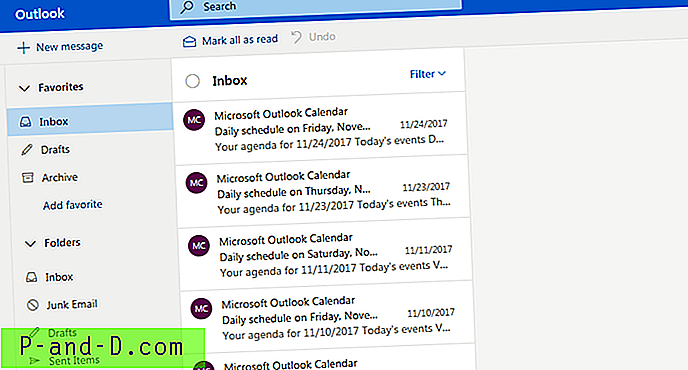
صندوق بريد Hotmail
سيتم تخزين جميع رسائل البريد الإلكتروني الواردة إلى معرف Hotmail الخاص بك في مجلد Inbox هذا. يمكنك أيضًا إنشاء قواعد صندوق بريد Hotmail لنقل رسائل البريد الإلكتروني هذه إلى مجلدات أو فئات مختلفة محددة مسبقًا.
مسودة Hotmail
ستتوفر هنا رسائل البريد الإلكتروني التي تقوم بصياغتها أو حفظها مؤقتًا قبل إرسالها. في حالة قيامك بإغلاق متصفح موقع Hotmail أو الضغط على زر الرجوع دون علم ، فسيكون البريد الإلكتروني المكتوب متاحًا في أقسام المسودة.
أرشيف هوتميل
سيتم سرد رسائل Hotmail التي قمت بأرشفتها في السابق في هذا القسم. لن يتم حذف رسائل البريد الإلكتروني هذه ولكن سيتم وضعها في الداخل بشكل دائم.
سيؤدي البحث في أي Hotmail أيضًا إلى جلب النتائج من مربع الأرشيف ، مما يجعله خيارًا ثانويًا مرتبًا وصغيرًا للبريد الوارد.
عناصر Hotmail المرسلة
ستتوفر هنا جميع رسائل البريد الإلكتروني التي تم إرسالها باستخدام صندوق بريد Hotmail هذا. إذا لم تتمكن من العثور على أي بريد إلكتروني تم إرساله مؤخرًا في هذا المجلد ، فمن المحتمل أنه لا يزال في قائمة الانتظار في مجلد البريد الصادر.
Hotmail Junk Email
سيتم تخزين جميع البريد الإلكتروني العشوائي أو البريد الإلكتروني العشوائي الذي تم التعرف عليه بواسطة Microsoft AI في قسم البريد غير الهام. يمكنك زيارة البريد الإلكتروني غير الهام ونقل أي بريد مهم إلى Inbox أو أي مجلد آخر تريده.
إذا كان من الممكن إيقاف أي بريد إلكتروني غير هام ولكنه لا يزال ينتقل تلقائيًا إلى هذا المجلد عن طريق إنشاء قاعدة أو عن طريق إضافة معرف البريد الإلكتروني للمرسل إلى قائمة جهات اتصال Hotmail.
عناصر محذوفة
ستظهر جميع رسائل البريد الإلكتروني التي قمت بحذفها من علبة الوارد أو الأرشيف أو المسودة أو أي مجلد آخر في قسم العناصر المحذوفة. سيتم الاحتفاظ برسائل البريد الإلكتروني المحذوفة مؤقتًا لمدة 30 يومًا وبعد ذلك سيتم حذف Hotmail تلقائيًا في اليوم الحادي والثلاثين.
يمكنك أيضًا استعادة رسائل البريد الإلكتروني المحذوفة خلال فترة السماح البالغة 30 يومًا.
إرسال Hotmail رسائل البريد الإلكتروني
تعرف على كيفية إرسال رسائل البريد الإلكتروني باستخدام حساب Hotmail مجاني.
يمكنك إرسال Hotmails إلى أي معرف بريد إلكتروني دون أي قيود ، نظرًا لأنك لا ترسل رسائل غير مرغوب فيها إلى جهاز الاستقبال أو ترسل ملفات كبيرة الحجم أثناء التنقل.
تسمح Microsoft بإرسال نص عادي ورسائل بريد إلكتروني بتنسيق HTML. يمكنك إرسال مرفق بريد إلكتروني يصل حجمه إلى 25 ميجابايت أو تحميل الملفات الثقيلة في OneDrive وإرسال الرابط المباشر.
بعد تسجيل الدخول إلى حساب Hotmail على متصفح سطح المكتب ، سترى جميع علامات التبويب في الجزء الأيمن. في أعلى الجزء ، ابحث عن الأمر "+ رسالة جديدة" واضغط عليه.
سيؤدي هذا إلى فتح نافذة مضمنة جديدة مع جزء من كتابة / كتابة البريد مثل أدناه. 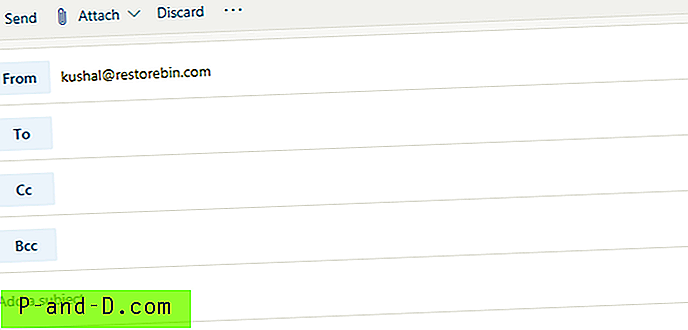
- من: معرف البريد الإلكتروني الذي يتم إرسال Hotmail منه
- إلى: قائمة معرف البريد الإلكتروني الذي يتم إرسال البريد الإلكتروني إليه (المتلقي)
- نسخة إلى : سيتم إرسال نسخة كربونية من بريدك إلى معرف البريد الإلكتروني المذكور هنا
- نسخة مخفية الوجهة: سيتم إرسال نسخة كربونية صماء من بريدك الإلكتروني إلى معرف البريد المذكور ، ومع ذلك ، لن يتمكن المتلقي من رؤية معرف البريد الإلكتروني الجاري نسخه
- إرفاق: يستدعي هذا الأمر خيار إضافة مرفقات في Hotmail من الكمبيوتر أو السحابة ، أي OneDrive
- تجاهل: سيؤدي هذا الخيار إلى حذف الرسالة الإلكترونية المسودة في هذه النافذة
- إرسال: سيرسل هذا الأمر أخيرًا Hotmail إلى الأشخاص الذين قمت بتمييزهم في الخيارات أعلاه
يمكنك أيضًا إضافة التوقيع الذي تم تكوينه مسبقًا ، أو تعيين الأهمية ، أو التبديل بين HTML والنص العادي ، أو حتى حفظ Hotmail في المسودة ضمن الخيارات ذات النقاط الثلاث [ ... ] المتاحة بجوار الأمر تجاهل.
إعدادات حساب MSN Hotmail
تعرف على الإعدادات والخيارات المختلفة المتوفرة في صفحة إعدادات Hotmail.
أضاف Hotmail أو Outlook خيارات أكثر بكثير مما أتذكر من الزيارة الأخيرة لصفحة الإعدادات. لقد أضافوا مجموعة من عمليات التكامل وأيضًا الخيارات المختلفة لتخصيص مظهر واجهة مستخدم Hotmail.
يمكنك زيارة صفحة إعداد Hotmail عبر البريد الإلكتروني بسرعة من رمز الترس المتاح بالقرب من صورة ملفك الشخصي في الزاوية العلوية اليمنى. سيؤدي النقر على رمز الترس إلى فتح نافذة منبثقة Lightbox على نفس الصفحة مع خيارات الإعدادات.
بشكل أساسي ، هناك ثلاثة خيارات إعدادات مختلفة متاحة في Hotmail:
- الاعدادات العامة
- بريد
- التقويم
إعدادات Hotmail العامة
تحتوي الإعدادات العامة على الإعدادات الأساسية للنظام الأساسي بأكمله. مثل اللغة والوقت والمظهر والإشعارات والفئات والتكوين (اختصارات لوحة المفاتيح) وإشعارات Skype والوصول إلى تطبيقات الجوال والتخزين.
هناك أيضًا خيار لتصدير رسائل البريد الإلكتروني بالكامل والتي ستستغرق حوالي 48 ساعة لإكمال المعالجة.
يمكنك حتى تصدير أو حذف سجل البحث من قاعدة بيانات Outlook التي أعتقد أنها ميزة رائعة جدًا.
إعدادات البريد
تسمح لك إعدادات البريد بتخصيص تخطيط صندوق البريد الوارد بالكامل ، إلى جانب خيارات رسائل البريد الإلكتروني مثل التوقيع والتنسيقات والمرفقات وقواعد تصنيف البريد الإلكتروني.
توفر إعدادات البريد أيضًا القدرة على مزامنة أي صندوق بريد آخر مثل Gmail و Yahoo وما إلى ذلك لتكامل واستقبال رسائل البريد الإلكتروني مباشرة في صندوق بريد Hotmail.
يمكنك أيضًا إعداد إعادة توجيه بريد إلكتروني من صندوق بريد Hotmail الخاص بك إلى أي معرف بريد إلكتروني آخر مع الاحتفاظ بنسخة من بريد إلكتروني أصلي. 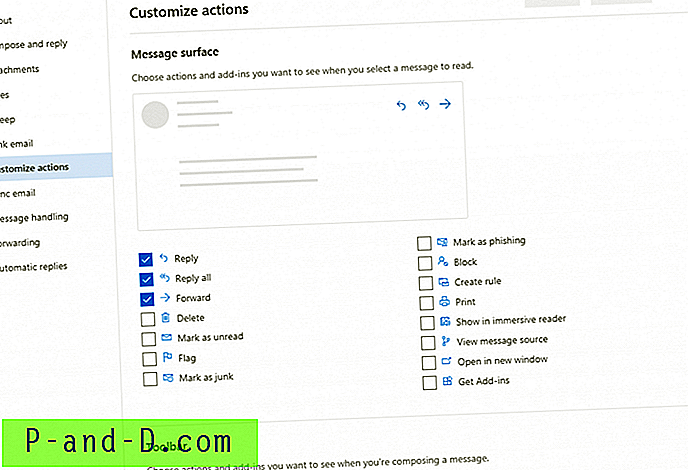
تتيح إعدادات البريد أيضًا خيار وضع علامة على مرسل بريد إلكتروني أو إلغاء تحديده في صندوق البريد غير الهام والذي سيساعد أيضًا في القتال مع مرسلي البريد العشوائي بسهولة.
إعدادات تقويم Hotmail
صفحة إعدادات التقويم هذه بسيطة جدًا وتوفر خيارات لعرض تقويم وأحداث Hotmail داخل رسائل البريد الإلكتروني الخاصة بك في مكان واحد.
يجلب تقويم Hotmail تلقائيًا جميع الأحداث مثل الرحلات الجوية وحجز الفنادق وتأجير السيارات وحجز تناول الطعام ووضع علامة عليها في التقويم الخاص بك. 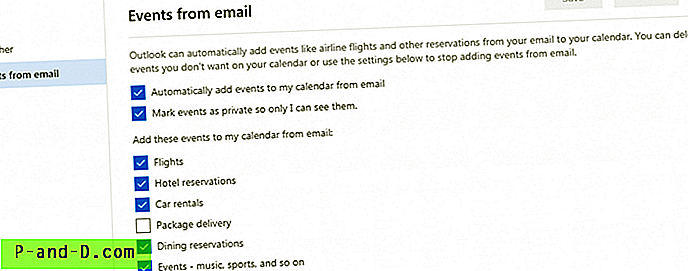
هناك أيضًا خيارات قليلة حول تكوين تقرير الطقس في واجهة مستخدم التقويم.
تطبيق Hotmail للجوال وبرامج سطح المكتب
تحقق من تطبيقات Hotmail لسطح المكتب والجوال لنظام تشغيل مختلف للجهاز.
يتوفر تطبيق Hotmail أو Outlook للجوال في جميع متاجر تطبيقات الأجهزة المحمولة ومتجر سطح المكتب. فيما يلي روابط تنزيل سريعة لنفسه:
- الروبوت التطبيق
- تطبيق iOS
- تطبيق Windows
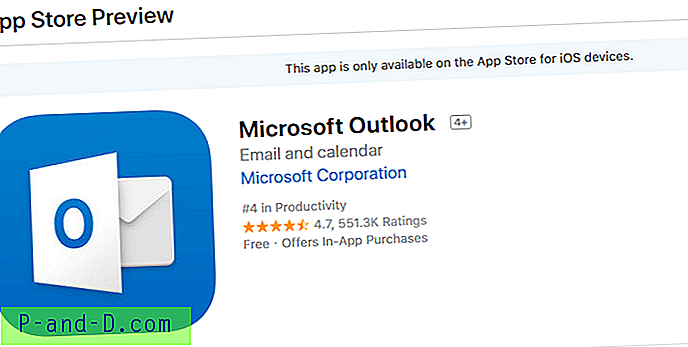
لا أعتقد أنك ستحتاج إلى دليل التثبيت على هذا. إنه بسيط جدًا مثل أي تطبيقات أخرى. ما عليك سوى استخدام بيانات اعتماد حساب Hotmail الموجودة لديك لتسجيل الدخول إلى الحساب والتحقق من رسائل البريد الإلكتروني الخاصة بك على GO.
هناك الكثير من تطبيقات الجهات الخارجية المتاحة على متجر تنزيل التطبيقات عبر الإنترنت هذا الذي يستخدم خادم SMTP و IMAP لتوصيل رسائل البريد الإلكتروني وجلبها. ومع ذلك ، أوصي بالمضي قدمًا في تطبيق بناء الشركة بدلاً من الأمان.
أخيرًا ، لا تخلط بين Microsoft Outlook و Microsoft Outlook 365. هذان هما متغيران مختلفان ، Office 365 هو إصدار عمل مدفوع من Outlook لمستخدمي اشتراك المؤسسة.
إذا كان البريد الإلكتروني للعمل الخاص بك يستخدم Microsoft Outlook ، فسيساعدك Office 365 على الاتصال برسائل البريد الإلكتروني الخاصة بشركتك.
قم بتسجيل الخروج من حساب Hotmail
تعرف على كيفية تسجيل الخروج من حساب Hotmail من متصفح الويب والتطبيق بالكامل.
دعونا ننظر كيف يعمل تسجيل الخروج على إصدارات مختلفة من Hotmail ؛ متصفح سطح المكتب وتطبيقات الجوال.
تسجيل الخروج من متصفح سطح المكتب
إذا كنت تستخدم كمبيوتر محمول مشترك أو سطح مكتب مشترك ، فأوصيك بشدة بتسجيل الخروج من حسابك قبل مغادرة الجهاز. يمكن الوصول إلى ارتباط الخروج بسهولة في إصدار الويب من Hotmail.
في الزاوية العلوية اليسرى من عرض المتصفح ، ستجد صورة ملفك الشخصي. سيؤدي الضغط على الصورة إلى استدعاء خيارات مع ارتباط لتسجيل الخروج من الحساب. سيؤدي النقر على هذا الأمر إلى تسجيل الخروج تلقائيًا من حساب Hotmail على المستعرض.
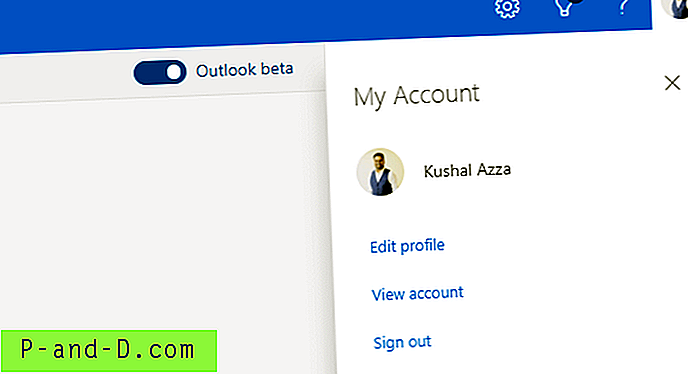
تسجيل الخروج من تطبيق جوال
لا أعتبر نفسي تسجيل الدخول وتسجيل الخروج بشكل متكرر. ومع ذلك ، عندما تقوم بمسح بيانات البريد الإلكتروني تمامًا من الهاتف ، فسيكون تسجيل الخروج مفيدًا قبل إلغاء تثبيت التطبيق. أيضًا ، أعتقد أن خيارات تسجيل الخروج ستكون نفسها بغض النظر عن نظام تشغيل الهاتف المحمول.
فيما يلي خطوات تسجيل الخروج من تطبيق Microsoft Outlook Android :
- افتح تطبيق Microsoft Office Outlook
- ضرب على 3 شريط أفقي للخيارات
- في أسفل صفحة الخيارات ، ستجد رمز الترس - اضغط عليه
- ستتمكن الآن من رؤية معرف Hotmail الخاص بك ضمن قسم الحسابات (screengrab أدناه)
- اضغط على لفتح الخيارات المتقدمة
- أخيرًا ، في الأسفل ، سترى أمر "حذف الحساب"
- اضغط على الأمر وأزل تثبيت تطبيقك أخيرًا
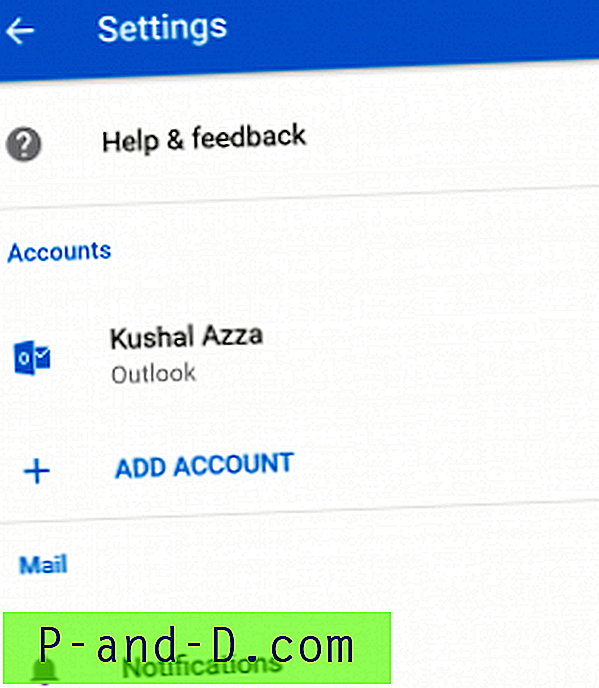
احذف وأغلق حساب Hotmail
يمكنك أيضًا إغلاق حساب Hotmail الخاص بك وحذفه نهائيًا. تعرف على المزيد حول كيفية حذف حساب Hotmail وإغلاقه.
ملاحظة: هناك الكثير من الأشياء التي يجب الانتباه إليها قبل إغلاق الحساب ، نوصي بقراءة المقال بالكامل.
ماذا عن تجربتك؟
لقد كنت أستخدم رسائل Hotmail الإلكترونية لغرضي الشخصي وقد مر وقت طويل الآن (ربما أكثر من 8 سنوات ، لا أتذكر بالضبط!). أنا أستمتع حقًا بالترقيات الأخيرة لواجهة المستخدم مما يجعلها تجربة أكثر مرونة. أيضًا ، ميزة الاسم المستعار لحساب البريد الإلكتروني التي لا أجدها في مزودي خدمة البريد الآخرين.
أيضًا مثل حسابات Google ، يتم دمج Hotmail بسهولة مع منتج Microsoft وميزة تسجيل الدخول الواحد الخاصة به تسهل الوصول إلى جميع أدوات MS والمنتجات المكتبية.
لا تتردد في مشاركة تجربتك ، وأيضًا إسقاط إذا كانت هناك أي أسئلة تتعلق بحساب Hotmail في التعليقات أدناه.